# 2. 权限管理
# 2.1 概述
目前猫酷所有系统站点(MP、BI、IMS等)均采用单点登录的方式,即同一个用户账号可登陆猫酷所有系统平台。
由于猫酷数据产品(BI、IMS)中项目ID 与MP应用系统中的Mall ID可能存在一对多的关系(同一个项目可能对应多个Mall),因此使用数据产品(BI或IMS)的商场需要单独配置相应的用户操作权限。
# 2.2 开通猫酷账号
# 2.2.1 开通猫酷账号
开通猫酷BI系统操作权限,首先必须要开通猫酷账号,猫酷账号由猫酷统一生成,故商场需要向猫酷客户经理申请。
申请猫酷账号需要提供:手机号、企业邮箱
若用户已开通猫酷账号,则直接忽略这一步。
# 2.2.2 系统管理员权限分配
猫酷在交付商场BI系统时,都会分配一个BI或IMS的系统管理员权限,系统管理员拥有系统的所有操作权限,商场管理员可通过猫酷账号。
[猫酷商场数据中台系统(BI)] https://bi.mp.mallcoo.cn/v2/dashboard/list (opens new window)
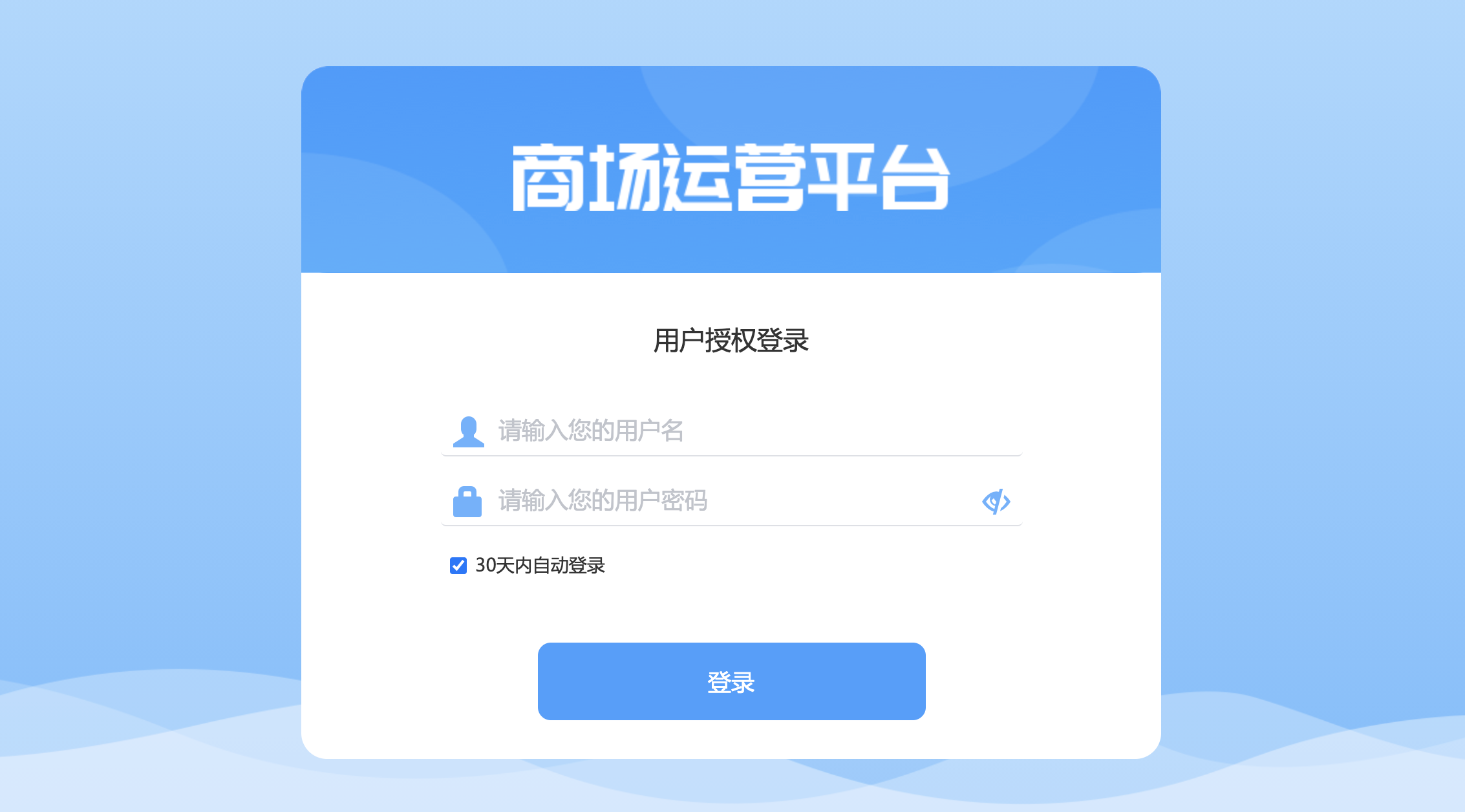
# 2.2.3 商场普通用户权限分配
商场管理员拥有BI系统的所有操作权限,即可以给系统普通用户分配相应的操作权限。
分配操作权限分两步:首先需要创建角色,然后再给用户分配角色。
第一步:创建角色
路径:基础管理_权限管理_角色管理_点击【+新增角色】,进入新增角色页面,如下图:
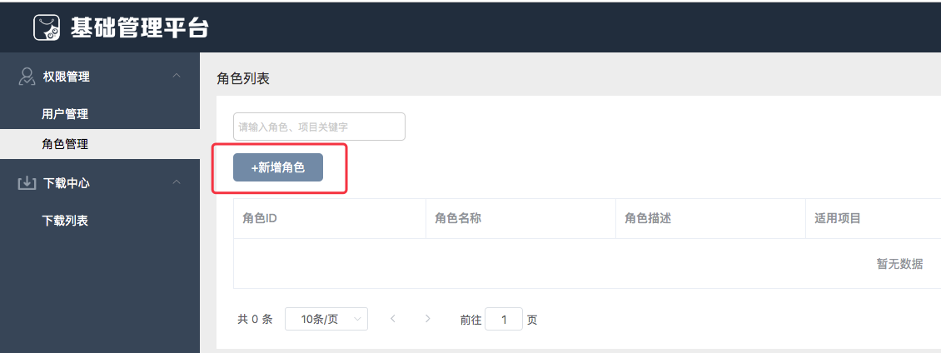
进入角色编辑页面后,根据页面提示填写相应信息,如下图:

角色编辑
角色名称: 商场管理员可根据实际业务需要创建角色名称,如“会员管理”
角色描述: 是对角色名称的补充说明,非必填;
适用项目: 单商场项目默认项目名称,集团项目可选择该集团下的任意项目名称;
添加权限: 权限模块则根据操作用户拥有的权限或商场采购的产品功能展示。
权限类型
菜单权限: 即对应系统左侧菜单访问权限,未勾选菜单名称,则系统不显示相应的菜单;
功能权限: 即对应系统页面的操作权限,如“新建、编辑、删除”等操作权限。

注意:建议商场管理员不需要将基础模块的“权限管理”分配给其他人,商场管理员自己管理即可。
第二步:分配角色
角色创建好之后,就可以给用户添加角色啦~
路径:基础管理_权限管理_用户管理_点击【+新增用户】,进入新增用户页面,如下图:

进入角色编辑页面后,根据页面提示填写相应信息,如下图:
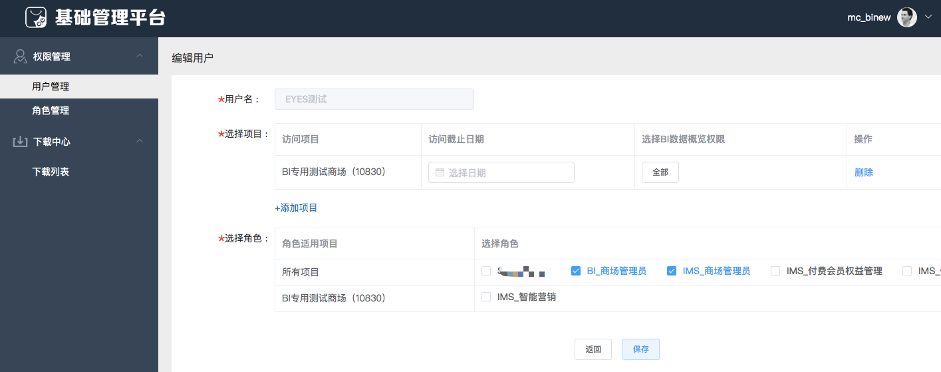
注意:用户名需要向猫酷提前申请,不能随意填写,否则无法提交。
角色分配
用户名称: 即用户登陆账号,由猫酷运营人员生成;
选择项目: 配置用户可以访问的项目、项目访问截止日期、项目BI系统数据概览权限;
访问截止日期: 即用户访问该项目的截止日期,商场的系统管理员给其他用户配置的项目访问有效期不能超过自己的访问有效期;
选择数据面板权限: 即BI数据面板的访问权限。
角色类型
通用角色:,由猫酷生成,适用于该用户可以访问的所有项目;
项目角色: 由商场系统管理员创建生成,适用于单个项目。